- RTSS ofrece un cap de FPS preciso y con latencia mínima, ideal para estabilidad y control térmico.
- Combinar RTSS con Fast Sync o Scanline Sync reduce tearing sin el retraso del V-Sync clásico.
- Con G-Sync/FreeSync, limita 2-3 FPS por debajo del máximo del panel para mantener la ventana VRR.
- Si bajar gráficos no sube FPS, es cuello de CPU: el cap estabiliza, pero no eleva el techo.

Si juegas en PC, seguro que te suena esa sensación de que el ratón responde tarde cuando activas la sincronización vertical, o ese ventilador que se pone a todo trapo porque tu GPU va disparada a cientos de fotogramas sin necesidad. Controlar los FPS con cabeza no es solo cosa de frikis del rendimiento: es clave para ganar fluidez, reducir ruido/temperatura y evitar el temido input lag.
En esta guía práctica vas a aprender a usar RivaTuner Statistics Server (RTSS) para limitar FPS sin añadir retraso en la respuesta, y a combinarlo con ajustes del panel de Nvidia o Radeon cuando toque. Vamos a partir de casos reales (desde equipos modestos a pepinos como una RX 6900 XT) y a explicar por qué a veces bajar gráficos no sube los FPS, cómo aprovechar Scanline Sync y qué hacer si quieres estabilidad a 60/144/240 Hz sin tearing ni latencia.
Por qué limitar FPS sin sumar input lag

En términos sencillos, los FPS son cuántas imágenes te muestra el PC cada segundo, pero más no siempre significa mejor. Disparar a 300-400 FPS en un monitor de 60-144 Hz fuerza a la GPU sin aportar fluidez visible, sube temperaturas, ruido y consumo, y puede provocar tearing cuando la pantalla no sincroniza con los fotogramas.
La solución clásica para eliminar el tearing es el V-Sync, pero ya te lo sabes: añade latencia, y hay casos extremos de sensación de 1-2 segundos de retraso al mover el ratón en sensibilidades bajas. No es lo habitual, pero pasa, y en competitivo se nota una barbaridad.
Limitar los FPS con un buen limitador (como RTSS) permite que la GPU no corra sin control, evita picos y valles salvajes (320 a 80 FPS de golpe), y mantiene la cola de render de forma más estable. Menos variaciones significan una percepción de fluidez mayor, incluso con un número «objetivo» más bajo.
También hay un componente personal: hay quien no nota el input lag con V-Sync o incluso con ratón inalámbrico, y hay quien no puede jugar con tearing porque le resulta insoportable. Tu tolerancia a tearing/latencia y tu tipo de juego (CS, ARPG, mundo abierto…) deben guiar la configuración.
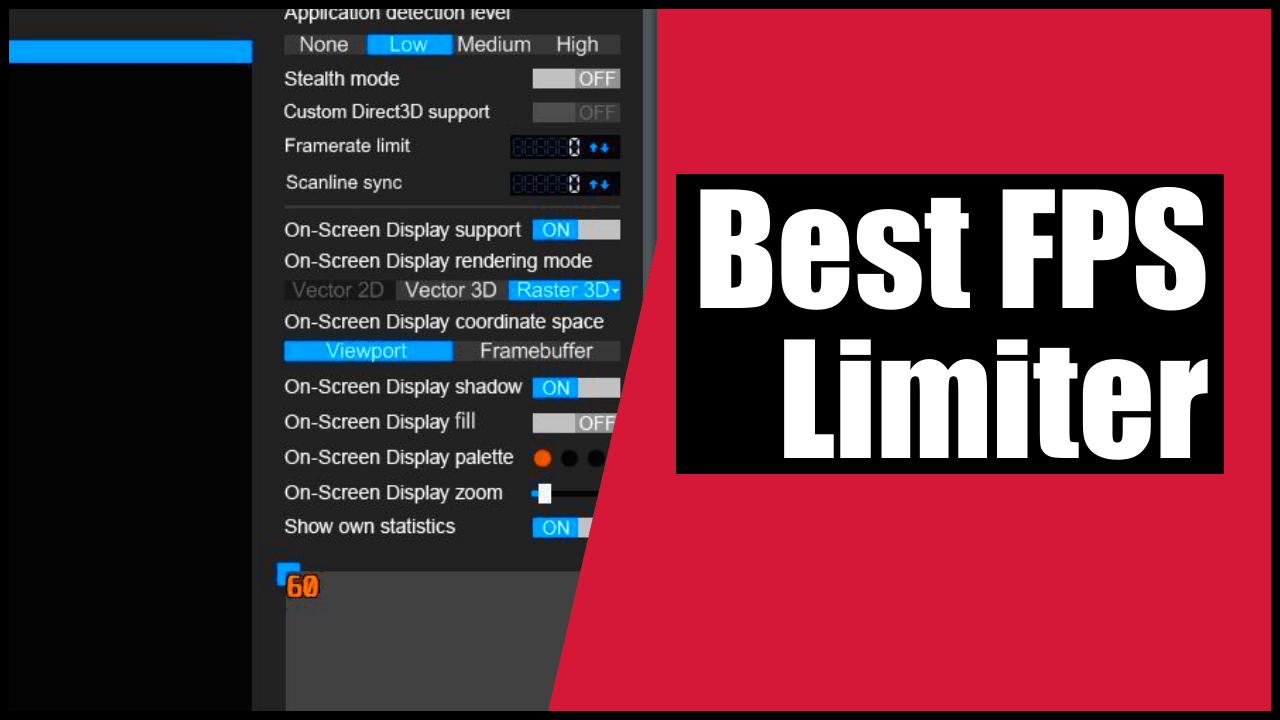
Herramientas que entran en juego: RTSS, Afterburner, paneles de Nvidia/AMD
MSI Afterburner es el panel de control popular para monitorizar y hacer overclock, pero el limitador fino de FPS lo brinda RTSS (RivaTuner Statistics Server). Se instala junto a Afterburner y se encarga tanto del OSD como del control de fotogramas a nivel bajo con gran precisión.
En Nvidia puedes tirar del Panel de control (limitador global «Máxima tasa de fotogramas») o de Nvidia Profile Inspector para perilar cosas como Fast Sync, Tear Control o el propio limitador del driver. Combinado con RTSS permite escenarios muy pulidos: por ejemplo, RTSS a 60 y el limiter del driver a 61 con Fast Sync para mitigar tearing manteniendo baja latencia.
En AMD hay varias opciones: Radeon Chill (dinámico según entrada), FRTC (Frame Rate Target Control) y Anti-Lag. Ojo: Chill puede causar micro-stutter si no se ajusta fino, FRTC históricamente añade algo de latencia y Anti-Lag ataca la cola de render, pero no sustituye a un buen límite de FPS estable. Si quieres precisión y suavidad, RTSS sigue siendo el caballero fiable.
Para tranquilidad del personal competitivo: RTSS no provoca VAC ni baneos en juegos con anticheat; es una herramienta de overlay/limitador ampliamente aceptada. No obstante, desactiva overlays superpuestos si un juego concreto es quisquilloso.
Configurar RivaTuner paso a paso para un cap impecable
Tras instalar Afterburner + RTSS, verás el icono de RTSS en la bandeja del sistema. Ábrelo y, en la entrada Global, ajusta el campo «Framerate limit». Pon el valor en números enteros y pulsa Enter. El cambio es inmediato para cualquier juego, salvo que creees perfiles por exe.
¿A qué FPS conviene limitar? Depende de tu monitor y objetivo:
– 60 Hz: apunta a 60 si quieres estabilidad total y silencio. Si el tearing te molesta y no notas lag, puedes experimentar con Fast Sync.
– 120/144/240 Hz: clava el cap en la tasa nativa si no usas VRR. Si sí usas G-Sync/FreeSync, es típico poner 2-3 FPS por debajo (p.ej., 141 en 144 Hz) para mantenerte dentro de la ventana VRR sin hits en la cola de render.
– Ahorro energético/portátil: limitar a 60 o incluso 30 en títulos ligeros mantiene temperaturas y ruido a raya.
Perfiles por juego: pulsa «Add», selecciona el .exe del juego y tendrás un perfil propio. Es la forma óptima de jugar a 141 en shooters y capar a 60 en single-player sin andar tocando el global. Desde Afterburner puedes añadir un atajo para activar/desactivar el limitador sobre la marcha.
Combinaciones finas con Nvidia Profile Inspector (ejemplos reales):
– 60 FPS estables: RTSS Framerate limit 60; NPI Frame Rate Limiter V3 61 FPS; Vertical Sync: Fast Sync; Tear Control: Adaptive.
– 30 FPS estables: RTSS 30; NPI Frame Rate Limiter V3 31; V-Sync: 1/2 Refresh Rate; Tear Control: Adaptive.
Estas mezclas reducen tearing sin sumar la latencia de V-Sync tradicional, manteniendo una respuesta muy viva.
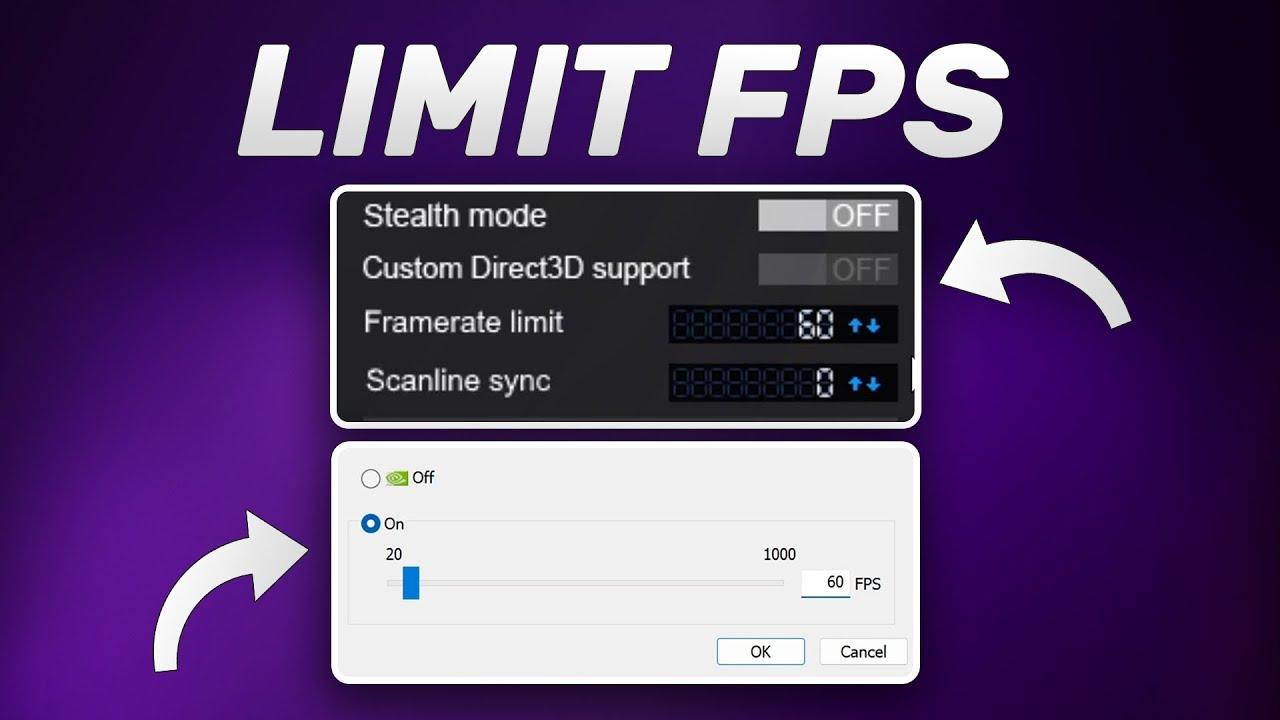
Scanline Sync: la alternativa sin VRR para borrar el tearing
RTSS incluye una función poco conocida que es oro si no tienes G-Sync/FreeSync: Scanline Sync. En lugar de esperar al vblank, ajusta en qué línea vertical ocurre el desgarro para expulsarlo fuera de la vista. Bien calibrado, el corte «se esconde» arriba o abajo y el resultado parece V-Sync… pero con latencia mínima.
Cómo se usa: desactiva el cap (pon 0 en Framerate limit) y activa Scanline Sync con un valor numérico. Empieza con resolución vertical – 150/200. Para 1080p prueba 930. Entra al juego, mueve cámara rápido y si ves la línea, ajusta de 10 en 10 hasta que el corte desaparezca de la zona visible.
La condición para que vaya perfecto es que la GPU tenga margen. Si tu gráfica va al 99%, aparecerán tirones porque no llega a posicionar bien el corte. Baja un pelo gráficos o sube el límite de potencia para que tenga aire.
Recuerda que Scanline Sync y el limitador de FPS de RTSS son excluyentes. Usa uno u otro. Si necesitas estabilidad férrea con cero oscilaciones, el cap clásico suele ser más fácil de mantener; si priorizas cero tearing con latencia mínima, Scanline Sync es tu aliado.
Casos reales: de 1050 Ti a 6900 XT, lo que funciona de verdad
Escenario 1080p/60 Hz sin VRR (monitor sencillo LG) con una GTX 1050 Ti: al activar V-Sync, el usuario notaba un retraso de ratón de 1-2 segundos con sensibilidades bajas. Desactivando V-Sync, el ratón va perfecto, pero aparece tearing; los FPS fluctúan entre 90 y 140 o incluso más en juegos poco exigentes.
Prueba con V-Sync OFF + RTSS a 60 FPS: el gráfico de uso se aplana, la experiencia es estable y el control del ratón mejora «200%» según sus palabras. El contra: tearing visible. Aquí hay tres salidas: tolerar el tearing (no a todo el mundo le molesta), activar Fast Sync para suavizar cortes manteniendo baja latencia, o probar Scanline Sync y expulsar el corte fuera de la zona visible.
¿Poner el límite por encima de 60? Si tu monitor es 60 Hz, subir a 72/90 no aporta frames visibles, pero puede reducir la severidad del tearing al fragmentar los cortes. A cambio, sube consumo y uso de GPU. Si priorizas silencio/temperatura, sigue en 60; si priorizas «sensación» y no te importa el ruido, prueba 90 con Fast Sync.
Otro síntoma observado: los FPS no cambian al bajar los gráficos de ultra a mínimo. Eso es cuello de botella de CPU de manual. En títulos como CS:GO (DX9) el motor puede ir muy atado a un hilo y, con un i5-3470, la GPU espera; para más información sobre estos casos consulta la guía de compatibilidad de juegos antiguos. Cambiar a pantalla completa exclusiva y bajar resolución no alteró los FPS, confirmando el límite de CPU. En este caso, el cap de RTSS ayuda a estabilizar y reducir el intento de picos inalcanzables, pero no subirá el techo de FPS.
Drivers y modos de latencia: activar Low Latency/Ultra-Low Latency de Nvidia puede rascar unos pocos milisegundos cuando la GPU está saturada, pero no sustituye a un cap estable. En las pruebas citadas, «no sirvió de nada» más allá de 1-2 ms en escenarios al 100% de carga. Úsalo como complemento, no como arma principal.
Equipo potente AMD (RX 6900 XT + 5600X) con juegos antiguos tipo GTA IV: dejar FPS sin límite hace que la GPU se caliente de más sin beneficio real, y Chill/FRTC pueden traer microstutter o algo de latencia. RTSS como limitador principal, con cap a la tasa del monitor (o un pelo por debajo si usas FreeSync), suele ser la receta más limpia y constante, junto a tecnologías de upscaling como FSR cuando conviene mejorar rendimiento.
Experiencias personales: hay quien baja su monitor a 50 Hz para poder fijar V-Sync a 50 cuando no mantiene 60 y le va bien. La percepción es muy subjetiva: algunos no notan lag con V-Sync ni con ratón inalámbrico; otros lo sienten al instante. Tú manda aquí: ajusta hasta que te sientas cómodo, pero mantén la lógica de no derrochar FPS de más.
Ajustes recomendados según tu GPU, juego y objetivo
Nvidia sin VRR, 60 Hz, buscas estabilidad y baja latencia: RTSS a 60 y, si el tearing te molesta, añade Fast Sync con el limitador del driver 1 FPS por encima (61). Mantendrás una sensación muy viva y el corte se suaviza mucho. Si aún ves cortes, prueba Scanline Sync a ~930 en 1080p y ajusta.
Nvidia con 144 Hz y G-Sync: en general, capea a 141 FPS con RTSS y deja que G-Sync gestione el refresco. Desactiva V-Sync en el juego y actívalo en el panel (modo G-Sync + V-Sync On en driver) para evitar tearing fuera del rango. Low Latency Mode puede ir en On/Ultra según el título.
AMD con FreeSync a 144 Hz: cap a 141 FPS con RTSS. Anti-Lag en On si no introduce problemas; evita usar simultáneamente FRTC si ya tienes RTSS para no pelear limitadores. Chill solo si quieres ahorrar y aceptar que pueda variar la tasa según entrada.
Juegos competitivos (CS/CS2, Valorant): si existe comando interno estable (como fps_max en CS), pruébalo; algunos limitadores internos son muy finos. Si notas microtirones, RTSS suele ser más suave. CS en particular, por su dependencia de CPU, agradece caps estables y resolución por debajo del cuello de CPU si quieres sostener 144/240.
Juegos antiguos/ports caprichosos (GTA IV, ARPGs): muchas veces los motores viejos responden mejor a cap externo con RTSS que a V-Sync. Si usas V-Sync, prepárate para latencia adicional. Controla temperaturas y ventilación: el cap reduce calor y ruido.
Comparativa rápida de métodos de sincronización y capado
Para orientarte, aquí tienes una tabla con pros y contras de cada enfoque. La clave es elegir según tu monitor y prioridades (latencia vs tearing vs estabilidad):
| Método | Tearing | Latencia | Notas |
|---|---|---|---|
| Sin límite / sin V-Sync | Visible | Mínima | Ruido y calor altos; picos de FPS inestables |
| Cap con RTSS | Baja/Controlada | Muy baja | Estabilidad excelente; preciso y suave |
| V-Sync clásico | Eliminado | Alta | Riesgo de judder si no sostienes el múltiplo |
| Fast Sync (Nvidia) | Muy bajo | Bajo | Mejor con cap; puede duplicar trabajo GPU |
| G-Sync/FreeSync | Eliminado | Muy bajo | Cap 2-3 FPS por debajo del tope del panel |
| Scanline Sync | Oculto | Muy bajo | Requiere margen de GPU; ajuste por ensayo |
Preguntas frecuentes y dudas típicas
¿Limitar FPS aumenta el rendimiento? No sube el máximo, pero mejora la consistencia. Un 90 estable se percibe más suave que 90-200 a lo loco. De propina, menos calor y ruido.
¿Por qué no suben los FPS al bajar gráficos? Porque la CPU va al tope. Es un cuello de botella: la GPU espera a la CPU, así que da igual Ultra o Bajo. Pasa mucho en motores viejos (DX9) o con CPUs de 4 hilos antiguos. Aquí un cap estable y ajustar procesos en segundo plano ayudan a suavizar.
¿RTSS añade input lag? En general, no: es de los limitadores más finos. Suele reducir latencia frente a V-Sync. Si notas algo raro, revisa que no tengas varios limitadores peleándose (juego/driver/RTSS a la vez).
¿Es mejor el limitador del juego o RTSS? Depende del título. Algunos limitadores internos son excelentes, otros introducen microstutter. RTSS gana por precisión en muchos casos, pero prueba siempre el interno primero por si estuviera muy bien integrado.
¿Cómo desactivo el cap? Abre RTSS y pon Framerate limit a 0, o cierra la app desde la bandeja. Si usas perfiles, revisa que no quede un cap per-juego activo.
¿Es seguro con anticheat (VAC)? Sí, RTSS es ampliamente aceptado. Aun así, si un juego concreto se mosquea con overlays, desactiva el OSD (solo el OSD, no el limitador) antes de entrar.
Checklist de configuración rápida por escenarios
Quiero 60 FPS rocosos en monitor 60 Hz, sin lag: RTSS a 60. Si el tearing te molesta, añade Fast Sync y pon el limitador del driver a 61. Alternativa: Scanline Sync con valor ~930 en 1080p.
Tengo 144 Hz con G-Sync/FreeSync: RTSS a 141, V-Sync activado en el driver (G-Sync) y desactivado en el juego. Comprueba que te mantienes dentro de la ventana VRR.
Juego competitivo CPU-bound (CS/CS2): cap a 144/240 si el hardware lo sostiene; si no, baja a un objetivo que puedas mantener en el 99% de situaciones (p. ej., 141/237). Evita alt-tab con modo ventana sin bordes si introduce latencia.
Juego antiguo sin VRR y con tearing insufrible: Scanline Sync ajustado por ensayo; siempre con margen de GPU. Si no es posible, cap con RTSS y asume un poco de tearing o añade Fast Sync.
Portátil o ruido/temperatura: limita a 60 o incluso 30 en títulos tranquilos; ganas silencio y batería a cambio de menor consumo.
Un último apunte práctico: en títulos como CS:GO puedes limitar desde consola, pero en la mayoría no. RTSS te sirve para todos y puedes hacerlo por juego. Menos programas, más control. Y si te preguntas si desde el panel de Nvidia basta: el limitador del driver funciona bien, pero RTSS suele ser más estable y fino con el tiempo de fotograma.
Si tu experiencia con V-Sync es buena y no notas lag, sigue así; si te parece «horrible» como a muchos, prueba el tridente RTSS + Fast Sync + cap del driver con 1 FPS de diferencia, o vete a Scanline Sync y calibra. Entre estas variantes, hay una configuración que encaja con tu sensibilidad al tearing y tu tolerancia al ruido de la GPU.
Lo que buscamos es una sensación de control: ratón reactivo, imagen estable y hardware fresco. RTSS es la herramienta más sencilla, precisa y universal para lograrlo, tanto si tu PC es modesto como si es una bestia moderna.
Apasionado de la tecnología desde pequeñito. Me encanta estar a la última en el sector y sobre todo, comunicarlo. Por eso me dedico a la comunicación en webs de tecnología y videojuegos desde hace ya muchos años. Podrás encontrarme escribiendo sobre Android, Windows, MacOS, iOS, Nintendo o cualquier otro tema relacionado que se te pase por la cabeza.
